

- Hoe je Fortnite FPS op PC kunt verbeteren?
Hoe je Fortnite FPS op PC kunt verbeteren?

Fortnite’s snelle actie vereist een soepele prestatie voor de beste game-ervaring. Voor pc-spelers kan het handhaven van hoge en stabiele frames per seconde (FPS) een aanzienlijk verschil maken in de gameplay.
FPS verwijst naar het aantal beelden dat je computer per seconde kan weergeven, waarbij hogere cijfers zorgen voor soepelere visuals en betere reactietijden. Hogere FPS leidt tot soepelere visuals en betere reactietijden, en kan mogelijk je prestaties in het spel verbeteren. Lage FPS kan daarentegen leiden tot haperende gameplay, vertraagde reacties en een frustrerende ervaring, vooral tijdens intense momenten zoals bouwen of gevechten.
Deze gids verkent verschillende methoden om je Fortnite FPS op PC te verhogen, zodat je een leukere en competitievere game-ervaring kunt bereiken.
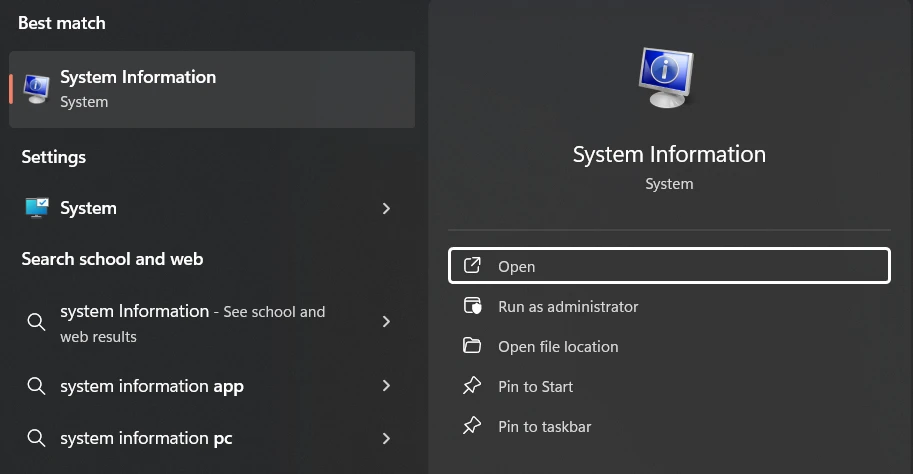
1. Vergelijk PC-specificaties met systeemvereisten voor Fortnite
Voordat je begint met FPS-optimalisatietechnieken, is het cruciaal om de huidige mogelijkheden van je pc te begrijpen en hoe deze zich verhouden tot de minimale vereisten van Fortnite. Begin met het onderzoeken van de specificaties van je pc. Op Windows kun je deze informatie verkrijgen door "Systeeminformatie" in de zoekbalk te typen.
Vergelijk je PC-specificaties met de huidige systeemeisen van Fortnite. Bij de laatste update zijn de minimumvereisten:
GPU: Intel HD 4000 (PC) of AMD Radeon Vega 8
CPU: Core i3-3225 3.3 GHz
RAM: 8 GB
Besturingssysteem: Windows 10 64-bit (versie 1703 of later) of macOS Mojave 10.14.6
Vergeet niet dat dit de minimumvereisten zijn. Om een betere prestaties en hogere FPS te bereiken, streef naar een systeem dat deze specificaties overtreft.
2. Houd je FPS in de gaten tijdens Gameplay
Fortnite biedt een ingebouwde FPS-teller die geactiveerd kan worden in het menu voor Videoinstellingen. Schakel de optie "Toon FPS" in om je framerate tijdens het spelen te bekijken en de teller in real-time te zien. Voor een gedetailleerdere analyse, overweeg het gebruik van hulpprogramma's van derden voor benchmarking die inzichten bieden in gemiddelde FPS, frametijd en andere prestatiemetrieken over langere speelsessies.
Understanding FPS-nummers is cruciaal. Hoewel 30-60 FPS speelbaar is, kan het voor veel spelers traag aanvoelen. Casual spelers vinden meestal 60-90 FPS bevredigend, wat een soepele en plezierige ervaring biedt. Competitieve gamers streven echter vaak naar 120 FPS of hoger om hun voordeel te maximaliseren. Deze hogere framerates bieden uitzonderlijke soepelheid en responsiviteit, wat bijzonder voordelig kan zijn bij het gebruik van monitoren met een hoge verversingssnelheid.
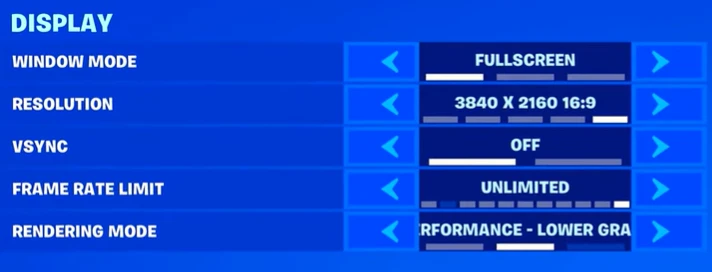
3. Optimaliseer In-Game Video-instellingen
Begin je FPS-verbetering door de video-instellingen van Fortnite aan te passen en de venstermodus op fullscreen te zetten voor optimale prestaties. Stel de resolutie in op 1920x1080 of de native resolutie van je scherm, en schakel V-Sync uit om inputlag te verminderen. Stel de framerate-limiet in op onbeperkt of stem deze af op de verversingssnelheid van je scherm om de framegeneratie te maximaliseren.
Voor verbeterde CPU-utilisatie, gebruik aanvankelijk DirectX 12-rendering. Om de prestaties verder te verhogen, schakelt u rekenintensievere effecten uit, zoals schaduwen, globale verlichting en reflecties. Verminder daarnaast de zichtafstand, texturen, effecten en nabewerkingen om de renderingbelasting te verlagen.
Deze aanpassingen balanceren visuele kwaliteit en prestaties, waardoor de bronnen van je systeem geoptimaliseerd worden voor soepelere gameplay. Competitieve games zoals Fortnite prioriteren prestaties boven grafische kwaliteit.
4. Schakel over naar Prestatiemodus
Fortnite biedt een gespecialiseerde modus die is ontworpen om de prestaties op minder krachtige systemen te verbeteren. Deze optie, te vinden in de Geavanceerde Grafische instellingen, prioriteert de framerate boven visuele detaillering. Door de modus "Prestatie-- Lagere Grafische Detaillering" te selecteren onder Weergavemodus, activeer je een reeks vooraf ingestelde optimalisaties die de grafische kwaliteit aanzienlijk verlagen om de efficiëntie van de CPU en GPU te verbeteren.
Om deze modus te activeren, ga naar het instellingenmenu van het spel, zoek de weergave-opties en wijzig de instelling voor de Rendering Mode naar de prestatiemodus. Vergeet niet je wijzigingen toe te passen en het spel opnieuw op te starten zodat de nieuwe instellingen van kracht worden. Hoewel je mogelijk een vermindering van de visuele kwaliteit merkt, kan de potentiële verbetering in de soepelheid van de gameplay een aanzienlijk voordeel opleveren in competitieve situaties.
Deze functie is handig voor spelers met oudere hardware of voor degenen die moeite hebben om een soepele gameplay te behouden. Het kan helpen de prestaties te verbeteren, zelfs op systemen die net aan de minimale vereisten voldoen.
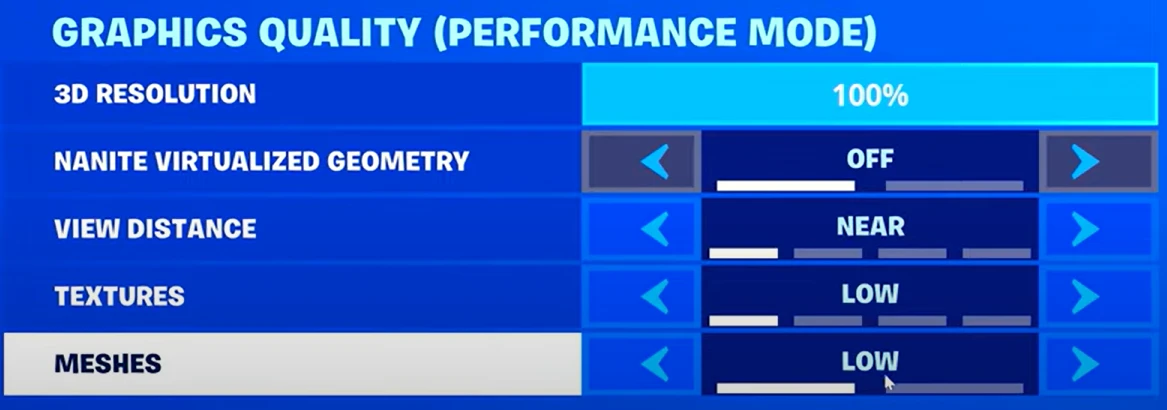
5. Stel de Grafische Kwaliteitsinstellingen in op Laag
Om je FPS in Fortnite verder te verbeteren, ga je opnieuw naar de video-instellingen en concentreer je op de grafische kwaliteitsopties. Begin met het uitschakelen van de nanite gevirtualiseerde geometrie, die, hoewel ze gedetailleerdere omgevingen levert, veel bronnen kan verbruiken. Stel de kijkafstand in op "dichtbij" om de belasting op je GPU te verminderen door verre objecten weer te geven. Belangrijk is om zowel de texturen als de meshes op "Laag" in te stellen. Meshes spelen met name een cruciale rol in de FPS.
Terwijl hogere instellingen zorgen voor visueel aantrekkelijker en ingewikkelder objecten, vereisen ze ook meer verwerkingskracht. Door de mesh-kwaliteit te verlagen, verlaag je in feite het aantal polygonen van in-game objecten, wat de prestaties aanzienlijk kan verbeteren, vooral tijdens hectische gevechten of in drukke gebieden van de map.
Verlagen van de textuurkwaliteit vermindert de resolutie van oppervlakte-details op objecten. Dit verlicht niet alleen de belasting van je GPU maar bevrijdt ook VRAM, wat bijzonder voordelig kan zijn als je speelt op een systeem met beperkte grafische geheugen.
Deze aanpassingen kunnen de game er visueel minder indrukwekkend uit laten zien, maar ze kunnen resulteren in een aanzienlijke FPS Boost. In een snelle game zoals Fortnite wegen een soepelere gameplay en snellere reacties vaak zwaarder dan grafische kwaliteit, vooral in competitieve scenario's waar elke frame telt.
6. Houd je PC Gezond en Up To Date
Het optimaliseren van de prestaties van Fortnite vereist regelmatig pc-onderhoud en een efficiënte resourcebeheer. Maak regelmatig de ventilatoren en ventilatieopeningen van je computer schoon met perslucht om oververhitting te voorkomen, wat de gameprestaties ernstig kan beïnvloeden. Deze simpele taak gaat hand in hand met het up-to-date houden van je software, inclusief je besturingssysteem, grafische stuurprogramma's en Fortnite zelf.
Taakbeheer om bronnenintensieieve programma's te identificeren en af te sluiten.
Voor grafische stuurprogramma's, een cruciaal bestanddeel voor gamingprestaties, bezoek de website van uw fabrikant (Nvidia, AMD, of Intel) om de laatste versie te downloaden. Combineer dit met het inschakelen van automatische updates in de Epic Games Launcher voor Fortnite om ervoor te zorgen dat je altijd speelt op de meest geoptimaliseerde versie.
Conclusie
Het verbeteren van Fortnite FPS op een pc omvat het begrijpen van de hardwarecapaciteiten van je computer, het optimaliseren van in-game instellingen en het onderhouden van je systeem. Door te weten wat je pc aankan, game-instellingen aan te passen en je systeem in goede staat te houden, kun je soepelere gameplay bereiken en mogelijk je prestaties verbeteren. Het is belangrijk op te merken dat in competitieve spellen zoals Fortnite, framerate vaak belangrijker is dan visuele kwaliteit. Het aanbrengen van deze aanpassingen en het fijn-tunen van je setup en prestaties kan het verschil betekenen tussen een frustrerende nederlaag en een Victory Royale.
Je bent klaar met lezen, maar we hebben meer informatieve content waar je van kunt leren. Daarnaast bieden we baanbrekende diensten die je gamingervaring naar een hoger niveau kunnen tillen. Wat wil je als volgende stap doen?
“ GameBoost - Kristina joined GameBoost in 2024 as an SEO specialist and quickly became the go-to writer for third-person shooter and competitive games. She covers titles like Fortnite, Valorant, FC 25, League of Legends, GTA 5, and Roblox, focusing on how-to guides, practical tips, and updates.”

